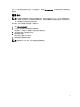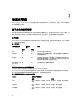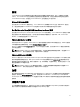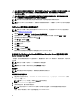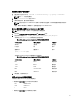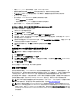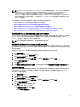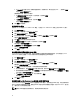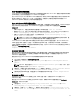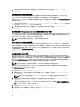Users Guide
• 不要为 <Host_Name> 使用环回地址,例如:localhost 或 127.0.0.1。
• 连接服务重新启动后如果 omarolemap 文件的更改没有生效,请参阅命令日志查找错误。
• 将 omarolemap 文件从一台计算机复制到另一台计算机后,需要重新检查文件权限和文件的条目。
• 在 Group Name 前加上 +。
• 在下列情况中,Server Administrator 使用默认操作系统用户权限:
– 用户在 omarolemap 文件中被降级
– 存在具有相同 <Host_Name> 的重复用户名条目或用户组条目
• 还可以不使用 [Tab],而使用空格作为列分隔符。
为 VMware ESX 4.X、ESXi 4.X 和 ESXi 5.X 创建 Server Administrator 用户
要向“用户”表添加用户,请执行以下操作:
1. 使用 vSphere 客户端登录到主机。
2. 单击用户和组选项卡,然后单击用户。
3. 右键单击“用户”表中的任意位置,然后单击添加以打开添加新用户对话框。
4. 输入登录、用户名、数字用户 ID (UID) 及密码;指定用户名和 UID 是可选操作。如果不指定 UID,vSphere
客户端会分配下一个可用的 UID。
5. 要使用户能够通过命令 Shell 访问 ESX/ESXi 主机,请选中为此用户授予 Shell 访问权限。 只通过 vSphere 客
户端访问主机的用户不需要
Shell 访问权限。
6. 要将用户添加到某个组,请从组下拉式菜单中选择组名称并单击添加。
7. 单击确定。
在支持的 Windows 操作系统中禁用来宾和匿名帐户
注: 您必须以“管理员”权限登录才能执行此步骤。
1. 打开计算机管理窗口。
2. 在控制台树中,展开本地用户和组并单击用户。
3. 双击来宾或 IUSR_system name 用户帐户,查看这些用户的属性,或右键单击来宾或 IUSR_
system name
用
户帐户
,然后选择属性。
4. 选择帐户已禁用,然后单击确定。
用户名上将显示一个带 X 的红圈,表示该帐户已被禁用。
配置 SNMP 代理程序
在所有支持的操作系统上,Server Administrator 均支持简单网络管理协议(SNMP,一种系统管理标准)。能
否安装 SNMP 支持,将视您的操作系统和操作系统安装的方式而定。在大多数情况下,SNMP 作为操作系统的
一部分进行安装。安装 Server Administrator 之前,需要先安装所支持的系统管理协议标准(例如 SNMP)。
您可以配置 SNMP 代理程序,以更改团体名称、启用 Set 操作及向管理站发送陷阱。要配置 SNMP 代理程序以
正确地与管理应用程序(例如 Dell OpenManage IT Assistant)进行交互,请执行以下各节中说明的步骤。
注: 默认 SNMP 代理程序配置通常包括 SNMP 团体名称,比如“公共”。出于安全考虑,必须重命名默认
的 SNMP 团体名称。有关重命名 SNMP 团体名称的信息,请参阅更改 SNMP 团体名称。
注: SNMP Set 操作默认情况下在 Server Administrator 5.2 或更高版本中禁用。可以使用首选项下的 Server
Administrator SNMP 配置页或 Server Administrator 命令行界面 (CLI) 来启用或禁用 Server Administrator 中的
SNMP Set 操作。有关 Server Administrator CLI 的更多信息,请参阅位于 dell.com/support/manuals 处的
Dell
OpenManage Server Administrator Command Line Interface Guide
(Dell OpenManage Server Administrator 命令
行界面指南
)。
16